Cómo recortar y cambiar el tamaño de un vídeo en Android sin pérdida de calidad
Supongamos que grabó un vídeo con su teléfono Android en la fiesta de cumpleaños de su hija. Antes de publicarlo en su página social, será mejor que revise su video y se asegure de que no incluya a ninguno de sus vecinos ni a otra persona. Para que los seguidores se centren en tu hija, puedes recorta el vídeo en tu Android dispositivo. Sin embargo, no existe una aplicación de edición de vídeo integrada en los teléfonos Android. En cambio, puede aprender las formas más sencillas de obtener fácilmente el efecto deseado.
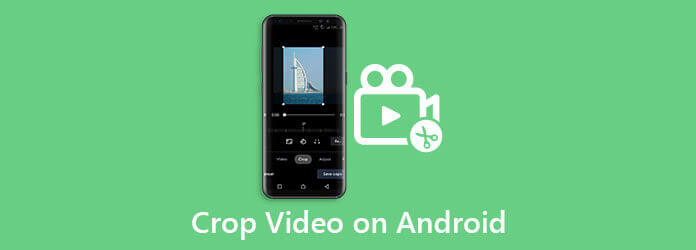
Aunque puedes recortar y cortar un video con la aplicación Galería en un teléfono Android, no puede recortar ni cambiar el tamaño de tu película. Significa que debes utilizar un editor de vídeo de terceros para eliminar áreas no deseadas de tus vídeos.
La aplicación Google Photos incluye un editor de vídeo sencillo. En la nueva versión, Google agregó algunas funciones nuevas al editor de video, incluido recortar un video en Android.
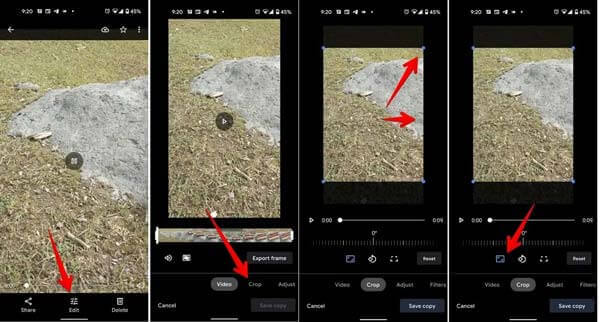
Instale la aplicación Google Photos en su teléfono e inicie sesión en su cuenta de Google. Vaya a la aplicación Galería, busque el vídeo de destino, toque el Compartir icono y elija Fotos de Google. Si su teléfono está en línea, el video irá a su cuenta.
Inicie la aplicación Google Photos, ubique el video de destino y ábralo. Toque en el Editar para dirigirse a la pantalla de edición y elija el Cultivo opción.
Ahora, puedes recortar el video moviendo el cuadro de recorte o cambiar su tamaño con ajustes preestablecidos presionando el botón relación de aspecto icono.
Cuando haya terminado de recortar el video en Android, toque guardar copia para guardar el vídeo como un archivo nuevo. Aquí puedes compartir o descargar el vídeo recortado en Google Photos.
Las aplicaciones de edición de vídeo basadas en web son otra forma de recortar un vídeo en Android. Clideo, por ejemplo, le permite cargar un vídeo y cambiar su tamaño a las dimensiones deseadas en su teléfono inteligente.
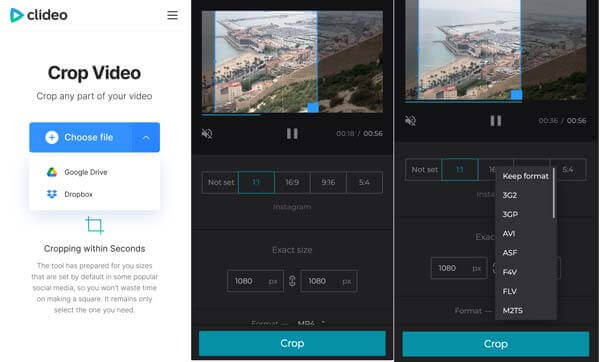
Abra el navegador de su móvil y visite https://clideo.com/crop-https://www.bluraycopys.com/edit-video/flip-video-on-android/video. Si tienes una cuenta, inicia sesión. Si no, prueba directamente la versión gratuita, que añade una marca de agua al trabajo final.
Haga clic en el Elija el archivo para cargar el video de destino desde su Galería. Puedes subir un vídeo desde Google Drive o Dropbox.
A continuación, puedes cambiar el tamaño del vídeo en Android con la relación de aspecto preestablecida o recortarlo manualmente con el cuadro de recorte. Toque en el Cultivo Botón para confirmar los cambios.
Toque en el Descargar botón para obtener el vídeo.
Al ser pantallas pequeñas, los teléfonos Android no son un buen lugar para recortar o editar vídeos. Es por eso que tanta gente prefiere recortar videos de Android con una computadora. Convertidor de vídeo maestro Blu-ray definitivo puede ayudarle a agilizar el proceso.
Características principales del mejor editor de vídeo de Android
Añadir video
El mejor editor de vídeo incluye dos ediciones, una para PC y otra para Mac. Instale el adecuado en su máquina y ejecútelo. Asegúrate de enviar el video que deseas editar desde Android a tu computadora. Haga clic y expanda el Agregar archivos menú y seleccione Agregar archivos Para abrirlo. El Agregar carpeta La opción puede abrir todos los videos de una carpeta específica.

Recortar vídeo de Android
Haga clic en el Editar botón debajo del título del video. Aparecerá la ventana del editor de video. Ve a la Rotar y recortar pestaña de la cinta superior. Ahora, la forma más sencilla de recortar el vídeo de Android es ajustando el cuadro de recorte en el Original panel. También puedes cambiar el tamaño de un vídeo con precisión ingresando el Área de cultivo cajas. Hay ajustes preestablecidos de dimensión en el Relación de aspecto menú. Si desea desplazar y ampliar el vídeo, el Modo de zoom El menú puede satisfacer sus necesidades.

Exportar video
Vista previa del Producción panel y haga clic en el DE ACUERDO botón si está satisfecho. Ahora, decida la ubicación de la carpeta en el Salvar a campo. Si desea cambiar el formato de salida de vídeo, haga clic en el Convertir todo a menú en la parte superior derecha y configúrelo en el cuadro de diálogo del perfil. Por último, haga clic en el Convertir todo para exportar el vídeo a su disco duro.
Nota: Para aplicar el recorte a varios videos, haga clic en el botón Aplicar a todos en la ventana del editor de video.

Relacionado:
Cómo rotar vídeos para Instagram
¿Puedo recortar un vídeo en Android sin aplicaciones de terceros?
No, no puedes editar videos en Android sin aplicaciones de edición de video de terceros. La aplicación Galería incorporada solo ofrece la función de recorte de video. No hay ningún editor de vídeo preinstalado en Android.
¿Cómo recortar vídeos en Samsung Galaxy?
Aunque Samsung agregó muchas utilidades a los teléfonos inteligentes y tabletas Galaxy, carece de una aplicación de edición de video. Por lo tanto, aún tendrás que utilizar un editor de vídeo de terceros para recortar vídeos similares a otros dispositivos Android.
¿Por qué la cámara hace zoom en los vídeos de WhatsApp en Android?
Al realizar una videollamada en WhatsApp, es posible que encuentres que el vídeo se estira y hace zoom. La forma más sencilla de solucionar este problema es borrar el caché. Si no funciona, reinstale la última versión de WhatsApp. Entonces verás que funciona normalmente.
Esta guía le ha explicado cómo recortar un vídeo en teléfonos o tabletas con Android. La aplicación Google Photos es la mejor opción si la usas para hacer una copia de seguridad de tus videos. Además, puedes probar una aplicación de edición de vídeo en línea. Blu-ray Master Video Converter Ultimate es la mejor opción para recortar videos de Android con una computadora. ¿Mas problemas? Por favor escriba un mensaje debajo de esta publicación.
Más lectura
Guía paso a paso para voltear rápidamente un video en teléfonos inteligentes Android
Guía paso a paso para voltear rápidamente un video en teléfonos inteligentes Android.
Tutorial definitivo: cómo recortar vídeos MP4 en Windows/Mac de forma gratuita
¿Quieres recortar un archivo de vídeo MP4 para eliminar las barras negras o adaptar el vídeo a tu pantalla? Este artículo le enseñará cómo hacerlo paso a paso sin importar si usa Windows o Mac.
Tutorial paso a paso para voltear un vídeo en iPhone o iPad correctamente
Para voltear un video en iPhone, puedes seguir nuestra guía completa y corregir el video capturado de lado sin ningún problema.
Guía completa para rotar correctamente un vídeo en VLC Media Player
Puedes rotar tu video de dos maneras diferentes con VLC. Este tutorial le muestra los pasos completos y explica el flujo de trabajo en detalle.